U盘里面的文件变成了乱码文件怎么解决?
时间:2021-03-12 来源:系统城官网
U盘里面的文件变成了乱码文件怎么办?U盘是我们日常拷贝文件、资料的重要工具,在U盘里经常存储着重要的文件,一旦出现问题,会让我们有点束手无策,最近有用户就遇到了U盘文件乱码的问题,下面小编就为大家带来U盘里面的文件变成了乱码文件解决方法,快来看看吧!

U盘里面的文件变成了乱码文件解决方法
1、首先将有乱码文件的u盘连接上电脑,然后双击桌面的“计算机”,在计算机面板中,找到我们的u盘,右键选择其“属性”,如下图所示:
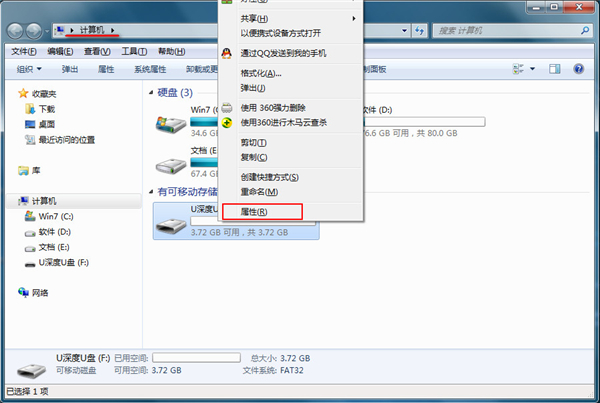
2、在打开的u盘属性中,我们点击上方的“工具”选项卡,然后点击查错中的“开始检查”按钮,如下图所示:

3、在磁盘检查选项中,我们勾选“自动修复文件系统错误”,然后点击“开始”按钮,如下图所示:

4、等待一定时间后,u盘成功修复,你再次打开自己的u盘时,你会发现里面的文件不会再出现乱码了。
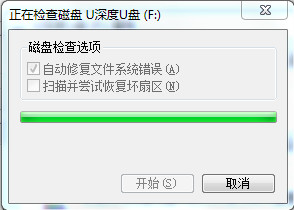
u盘里面的文件出现乱码很大的一部分原因是因为我们在平时的使用中对u盘的使用不当,其中伤害最大的就是当u盘在传输文件的时候我们将u盘拔出来,这样很容易造成u盘里面的数据损坏。
相关信息
-
-
2023/09/12
惠普星15笔记本U盘重装Win10系统步骤和详细教程 -
2023/09/12
U盘重装系统怎么操作?U盘安装重装系统步骤图解 -
2023/09/11
Win10怎么装纯净版系统?Win10纯净版系统安装教程
-
-
如何制作安装系统的U盘?新电脑系统安装U盘制作教程
U盘是一种常用的安装媒介,通过U盘安装系统可以使新电脑能够正常运行。但是在此之前还需要先将U盘制作成U盘启动盘才可以开始安装系统,那么如何制作安装系统的U盘?下面小编之家...
2023/09/10
-
华硕主板第一次装机怎么装系统?【图文教程】
华硕主板经过严格测试和质量控制,以其高品质的制造和可靠性,深受用户的喜爱。选择华硕主板可以确保计算机系统在长时间使用中的稳定性和可靠性。那么华硕主板第一次装机怎么装...
2023/09/10
系统教程栏目
栏目热门教程
人气教程排行
- 1 win10系统激活工具推荐
- 2 打开office显示:你的office许可证有问题,你可能是盗版软件的受害者怎么办?
- 3 2021索尼imx传感器天梯图 imx传感器天梯图排行榜2021
- 4 vivo手机可以安装华为鸿蒙系统吗?vivo鸿蒙系统怎么申请?
- 5 Win10 21H1值得更新吗 到底要不要升级到21H1
- 6 百度网盘内容有违规内容无法下载怎么办?百度网盘内容有违规内容无法下载解决办法
- 7 鸿蒙系统到底好不好用?鸿蒙系统的优点和缺点介绍
- 8 Win10 21H1和20H2哪个好 21H1和20H2系统详细对比
- 9 系统开机提示“please power down and connect the...”怎么办?
- 10 剪映Windows电脑专业版的草稿默认保存路径在哪?
站长推荐
热门系统下载
- 1 Windows 10 微软官方安装工具
- 2 微软 MSDN原版 Windows 7 SP1 64位专业版 ISO镜像 (Win7 64位)
- 3 微软MSDN 纯净版 Windows 10 x64 21H2 专业版 2022年4月更新
- 4 微软MSDN 纯净版 Windows 10 x64 22H2 专业版 2022年10月更新
- 5 微软 MSDN原版 Windows 7 SP1 64位旗舰版 ISO镜像 (Win7 64位)
- 6 微软MSDN 纯净版 Windows 10 x86 22H2 专业版 2022年10月更新
- 7 微软 MSDN原版 Windows 7 SP1 32位专业版 ISO镜像 (Win7 32位)
- 8 微软 MSDN原版 Windows XP SP3 32位专业版 ISO镜像
- 9 微软 MSDN原版 Windows 7 SP1 32位旗舰版 ISO镜像 (Win7 32位)
- 10 微软MSDN Windows 10 x64 20H2 2020年10月更新19042.631




